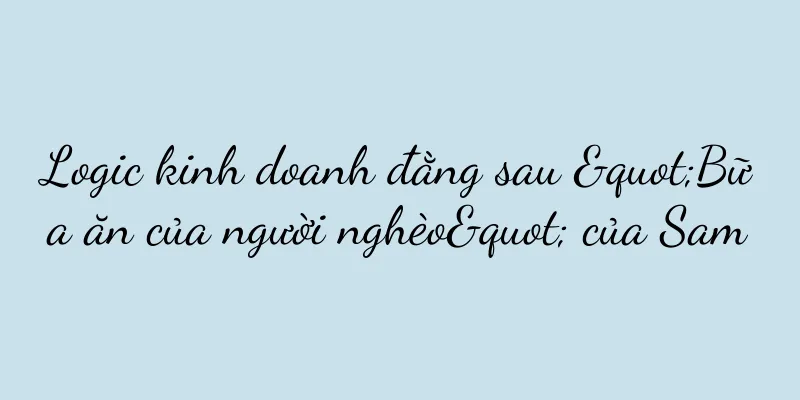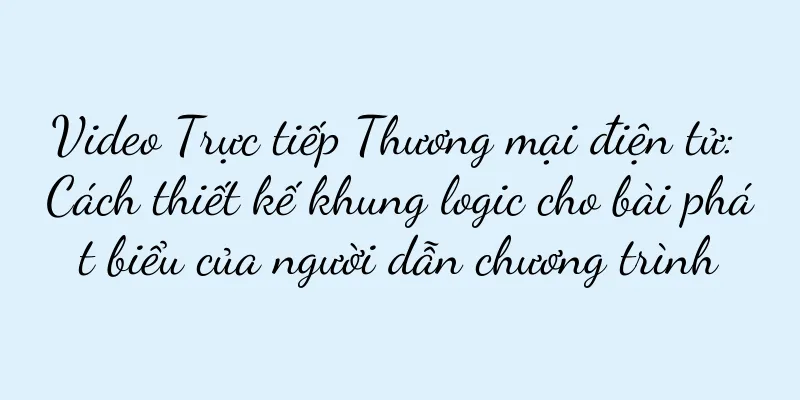Hướng dẫn bạn cách thêm tiện ích vào màn hình nền trên thiết bị Apple (các thao tác đơn giản cho phép bạn cá nhân hóa thiết bị của mình)

|
Với việc cập nhật và cải tiến các thiết bị của Apple, việc thêm tiện ích vào màn hình nền đã trở thành một cách mới để người dùng cá nhân hóa thiết bị của mình. Bằng cách thêm tiện ích, bạn có thể hiển thị thông tin thực tế như thời tiết, lịch, nhạc, v.v. trên màn hình nền, giúp thiết bị của bạn tiện lợi và thiết thực hơn. Bài viết này sẽ giới thiệu chi tiết về cách thêm tiện ích vào màn hình nền trên các thiết bị Apple để cá nhân hóa thiết bị của bạn hơn. 1. Cách mở chế độ "Chỉnh sửa" Nhấn và giữ một vùng trống trên màn hình chính cho đến khi các ứng dụng rung chuyển, sau đó chạm vào nút “+” ở góc trên bên phải để vào chế độ Chỉnh sửa. 2. Cách chọn đúng tiện ích Ở chế độ Chỉnh sửa, vuốt sang trái để xem nhiều tiện ích khác nhau. Tùy theo nhu cầu của bạn, hãy chọn tiện ích phù hợp và thêm vào. 3. Cách thêm tiện ích vào màn hình nền Nhấp vào biểu tượng của tiện ích mong muốn, chọn một vị trí trống trên màn hình và nhấp để thêm tiện ích vào màn hình nền. 4. Cách điều chỉnh kích thước và vị trí của widget Nhấn và giữ tiện ích đã thêm cho đến khi lời nhắc điều chỉnh xuất hiện, sau đó bạn có thể điều chỉnh vị trí và kích thước của tiện ích bằng cách kéo nó. 5. Cách xóa các tiện ích không cần thiết Nhấn và giữ tiện ích bạn không cần, nhấp vào nút “-” xuất hiện và xác nhận xóa để xóa tiện ích khỏi màn hình nền. 6. Cách sắp xếp lại các tiện ích Nhấn và giữ tiện ích đã thêm và kéo đến vị trí khác để sắp xếp lại thứ tự các tiện ích. 7. Cách thay đổi kiểu dáng của widget Một số tiện ích hỗ trợ nhiều tùy chọn kiểu. Nhấn và giữ tiện ích đã thêm, nhấp vào nút "Thêm" hoặc "Cài đặt" và chọn kiểu bạn thích. 8. Cách tùy chỉnh nội dung hiển thị của widget Một số tiện ích hỗ trợ nội dung hiển thị tùy chỉnh của người dùng. Nhấn và giữ tiện ích đã thêm, nhấp vào nút "Cài đặt" và thực hiện các thao tác tùy chỉnh trên trang cài đặt tương ứng. 9. Cách thêm nhiều tiện ích vào màn hình nền Bạn có thể lặp lại bước 3 để thêm nhiều tiện ích vào màn hình nền. Vuốt màn hình để xem tất cả các tiện ích đã thêm. 10. Cách di chuyển widget từ màn hình nền vào thư viện widget Nhấn và giữ tiện ích đã thêm, nhấp vào nút "-" xuất hiện và xác nhận xóa để di chuyển tiện ích từ màn hình nền vào thư viện tiện ích. 11. Cách sử dụng cùng một tiện ích trên các trang khác nhau Ở chế độ "Chỉnh sửa", hãy trượt màn hình đến các trang khác nhau và kéo các tiện ích đã thêm từ trang này sang trang khác để sử dụng. 12. Cách hiển thị thông tin thời gian thực trên widget Một số tiện ích hỗ trợ hiển thị thông tin theo thời gian thực, chẳng hạn như thời tiết, chứng khoán, v.v. Nhấn và giữ tiện ích đã thêm, nhấp vào nút "Cài đặt" và thực hiện các cài đặt liên quan trên trang cài đặt tương ứng. 13. Cách xóa widget khỏi màn hình nền Nhấn và giữ tiện ích bạn không cần, nhấp vào nút “-” xuất hiện và xác nhận xóa để xóa tiện ích khỏi màn hình nền. 14. Cách xem các tiện ích đã thêm Vuốt sang phải trên màn hình chính để vào thư viện tiện ích, nơi bạn có thể xem tất cả các tiện ích đã thêm. 15. Cách sắp xếp lại các widget trên màn hình nền Nhấn và giữ bất kỳ tiện ích nào cho đến khi tất cả tiện ích rung lên và nút "-" xuất hiện, sau đó bạn có thể sắp xếp lại hoặc xóa các tiện ích đã thêm. Với các bước đơn giản trên, bạn có thể dễ dàng thêm tiện ích vào màn hình nền trên thiết bị Apple, tùy chỉnh nội dung hiển thị, điều chỉnh kích thước và vị trí, đồng thời làm cho thiết bị của bạn trở nên cá nhân hóa và thiết thực hơn. Hãy thử thêm tiện ích vào màn hình nền của bạn và khám phá thêm nhiều tiện ích và thú vị! |
>>: Giải pháp cho lỗi mạng máy tính (khắc phục sự cố và đưa máy tính trở lại trực tuyến)
Gợi ý
Cách khôi phục cài đặt gốc cho điện thoại di động Xiaomi (chỉ cần một cú nhấp chuột để làm cho điện thoại di động Xiaomi của bạn trông như mới)
Hệ thống bất thường, v.v., chẳng hạn như điện thoạ...
Đã lâu rồi tôi không đăng bài trên WeChat Moments. Tôi vẫn có thể kiếm tiền từ nó chứ?
Bài viết này khám phá những thay đổi hiện tại tro...
Hướng dẫn sử dụng điện thoại Redmi (cách chụp ảnh màn hình dài trên điện thoại Redmi và các biện pháp phòng ngừa)
Điện thoại Redmi có nhiều chức năng thiết thực và ...
Hướng dẫn sử dụng máy chạy bộ mùa đông (Cần làm gì khi trời lạnh)
Các lựa chọn thể thao ngoài trời trở nên hạn chế h...
Cách tháo khay đựng nước tủ lạnh Panasonic (thao tác dễ dàng)
Nhưng đôi khi sẽ có hiện tượng rò rỉ nước, thường ...
Thông số điện thoại Honor 10 và thay thế bo mạch chủ (Giá Honor 10 phiên bản Porsche)
Ba mẫu máy mới, Honor 10 Youth Edition và Play 9X,...
Viết quảng cáo trên phố phải thực tế
Khi một thành phố muốn giao tiếp với người dân và...
Kích thước màn hình của iPhone 6 Plus là bao nhiêu? (Giải thích chi tiết về thông số cấu hình của iPhone 6 Plus)
Màn hình lớn 5 inch. iPhone6/6plus/6splus mới nhất...
Tốc độ tải lên bình thường của băng thông rộng 100m là bao nhiêu (phương pháp thiết lập bình thường của tốc độ băng thông rộng)
Hoặc khi xem TV hoặc tin tức, mất nhiều thời gian ...
"Hướng dẫn phím tắt cài đặt Thunder trên iPhone" (học nhanh cách sử dụng công cụ tải Thunder trên iPhone)
Thiết bị di động đã trở thành một phần không thể t...
Năm lý do chính để chọn máy tính xách tay có đồ họa rời 4G
Ngày nay, card đồ họa rời 4G đã trở thành một tron...
Mortal Advertising viết quảng cáo như thế nào?
Hãy xem xét kỹ hơn các tác phẩm mới của Fanren Ad...
Cách vệ sinh máy hút mùi Aucma đúng cách (mẹo vệ sinh đơn giản và dễ dàng)
Giữ không khí trong bếp luôn trong lành. Máy hút m...
Cách tháo rời đế nồi cơm điện và sửa chữa đồ gia dụng dễ dàng (các bước đơn giản hướng dẫn bạn cách tháo rời đế nồi cơm điện)
Phần đế có thể bị trục trặc hoặc cần được vệ sinh,...
Bên cạnh tiếp thị người có sức ảnh hưởng và quảng cáo rầm rộ, cách tiếp thị thứ ba
Trong lĩnh vực tiếp thị ngày nay, quảng cáo rầm r...